Télécharger DroidKit pour sauver Android d'une catastrophe.
Guide d'utilisation de DroidKit
Consultez les guides les plus complets pour Récupérer des Données Perdues, Extraire des Données, Déverrouiller l'écran, Réparer Problèmes-OS, Contourner FRP, Réinstaller/MAJ OS et Nettoyer Fichiers Inutiles. Téléchargez et essayez-le maintenant.
TéléchargerPour Windows et Mac | 100% propre et sécurisé
AcheterVoir le plan tarifaire approprié
Déverrouillage Écran
Nous aimerions partager certains problèmes que nous avons collectés concernant la suppression de l'écran de verrouillage Android.
"Y a-t-il un moyen de supprimer le verrou du téléphone Android ? "
"J'ai oublié le verrou de mon téléphone Android. Pouvez-vous vous aider ?"
"J'ai oublié mon écran de verrouillage. Comment puis-je récupérer l'accès ?"
Si vous rencontrez les situations similaires ci-dessus, ne vous inquiétez pas. Le mode « Déverrouiller l'écran »peut vous aider à déverrouiller l'écran de verrouillage Android. Veuillez vous référer aux instructions détaillées pour déverrouiller facilement l'écran.
Compatibilité des systèmes informatiques
| Windows | Windows 11, 10, 8, 7, Vista (32 bits et 64 bits) |
| Mac | macOS Monterey, macOS Big Sur, macOS Catalina, macOS Mojave, macOS High Sierra, macOS Sierra, OS X 10.11, 10.10 |
Types d'appareils pris en charge
| Les marques les plus courantes disponibles sur le marché, comme Huawei, Samsung, Vivo, Google, Oppo, Xiaomi, Sony, LG, Motoria, etc. avec la version Android 5 à 12. |
Types de données prises en charge
| Modèles, codes PIN, numéros numériques, empreintes digitales, reconnaissance faciale |
Différences entre la version gratuite et activée
| Avantages | Version Gratuite | Version Pro |
|---|---|---|
| Appareil apparié | ||
| Supprimer l'écran de verrouillage |
Étape 1. Connectez votre appareil Android à l'ordinateur avec un câble USB.
Téléchargez et installez DroidKit sur votre ordinateur. Ensuite, lancez DroidKit sur votre ordinateur et choisissez le mode « Déverrouillage Écran » .

Sélectionnez le mode de Déverrouiller l'écran
1. Veuillez vous assurer que le mode de débogage USB de l'appareil Android est activé. Et vous verrez l'interface ci-dessous. Veuillez cliquer sur le bouton « Commencer ».
2. Cette fonction effacera les données de votre appareil.
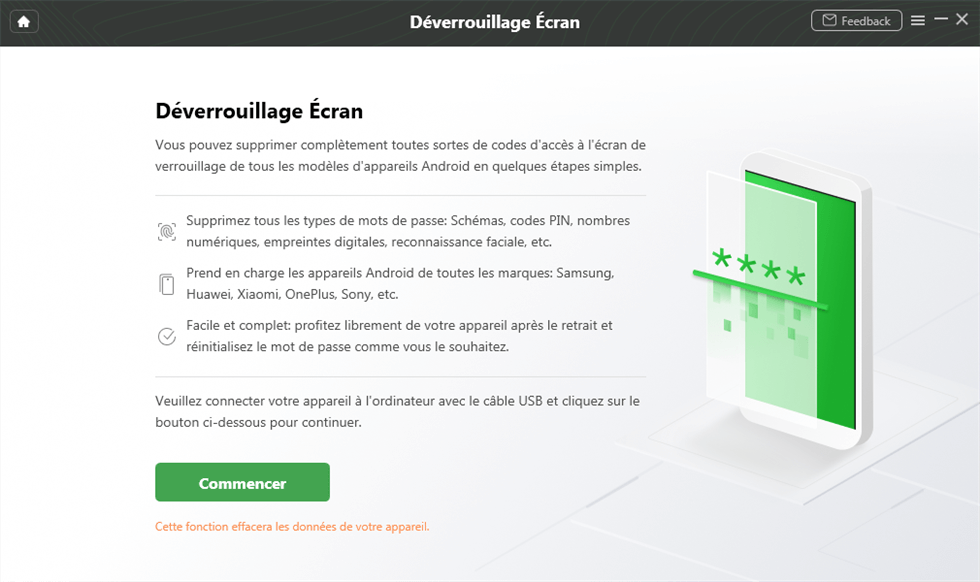
Cliquer sur le bouton Commencer
Étape 2. Préparez le fichier de configuration du périphérique.
Ensuite, il commencera à préparer le fichier de configuration pour votre appareil. Veuillez patienter.
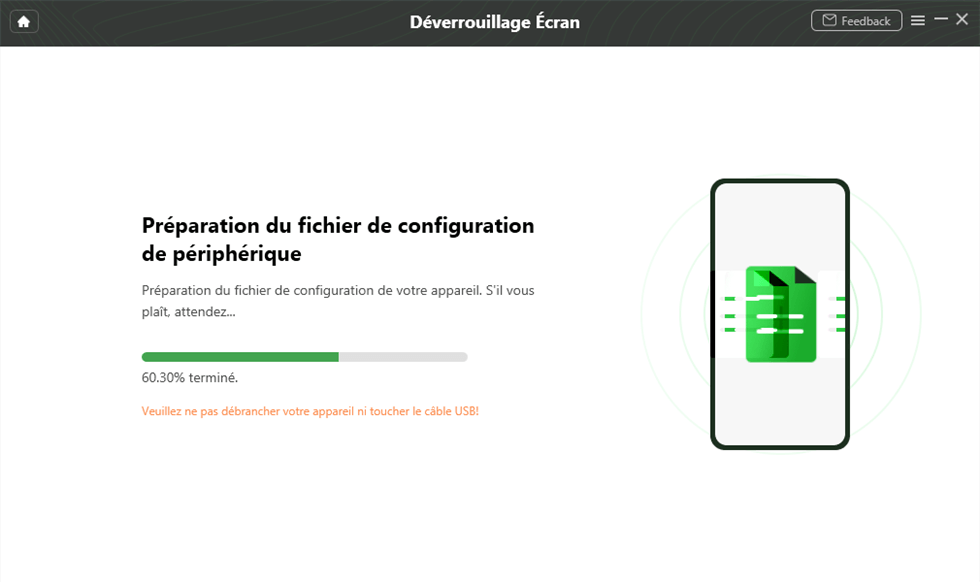
Préparation du fichier de configuration
Une fois le processus de préparation terminé, l'interface ci-dessous s'affichera.

Cliquer sur le bouton Supprimer Maintenant
Étape 3.Mettez votre appareil en mode de récupération.
Veuillez suivre les instructions de l'interface DroidKit pour mettre votre appareil en mode de récupération en fonction de l'appareil avec/sans bouton d'accueil/avec bouton Bixby et de la partition Wipe Cache sur votre appareil.
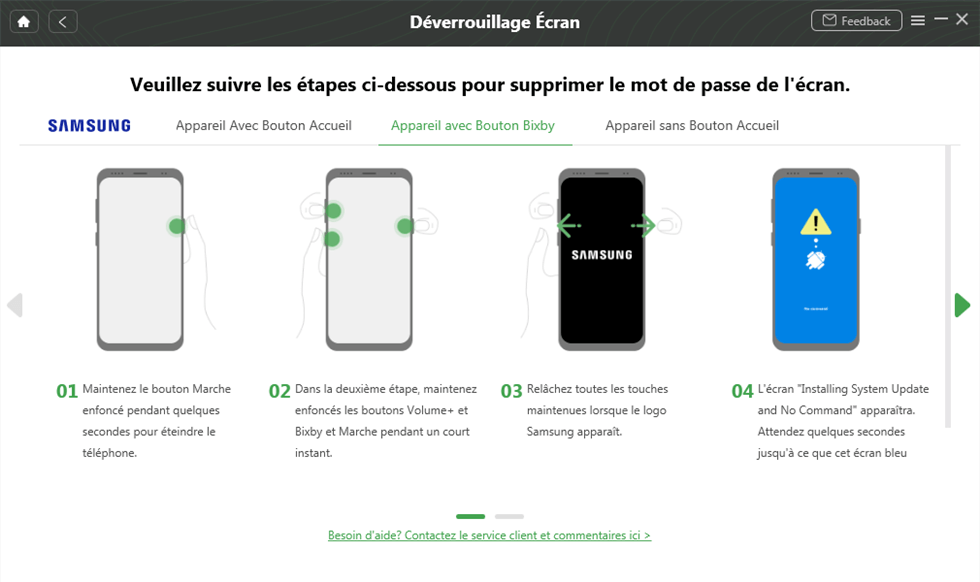
Avec le bouton d'accueil
Étape 4. Supprimer le verrouillage de l'écran Android.
Après avoir terminé Wipe Cache Partition, il commencera à supprimer le verrouillage de l'écran Android. Cela prendra du temps. Veuillez patienter.
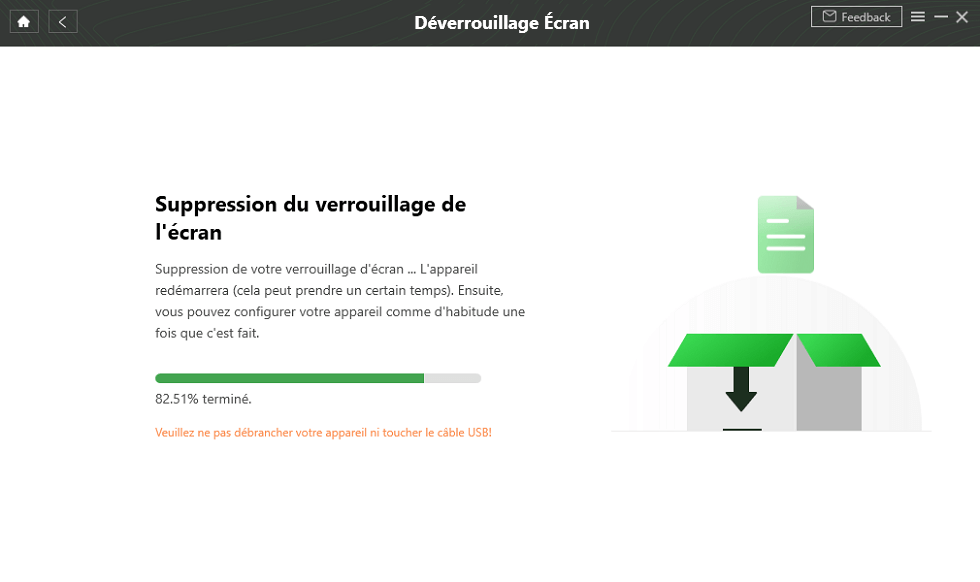
Effacer la partition de cache sur votre appareil
Étape 5. Supprimez le verrouillage de l'écran Android.
Une fois le processus de suppression terminé, votre appareil sera démarré. Et vous pouvez accéder à votre appareil Android sans entrer de mot de passe et afficher toutes vos données sur l'appareil sans limites.

Suppression du verrouillage de l'écran terminée